Penjelasan CSS Grid
Pada umumnya untuk mengatur layout sebuah website bisanya menggunakan CSS Flexbox dan CSS Grid, namun kedua CSS tersebut bukanlah kompetitor keduanya sama-sama dibutuhkan dan dapat saling berkolaborasi untuk menyusun layout yang kompleks. Akan tetapi pada artikel ini saya hanya menjelaskan salah satu CSS saja yaitu CSS Grid.
Secara sederhana CSS Grid adalah CSS yang dapat membagi kolom pada website menjadi beberapa bagian sesuai yang diinginkan, baik secara horizontal maupun vertikal. Penggunaan CSS Grid bertujuan untuk mempermudah developer untuk membuat layout dari design yang telah dibuat.
Penerapan CSS Grid
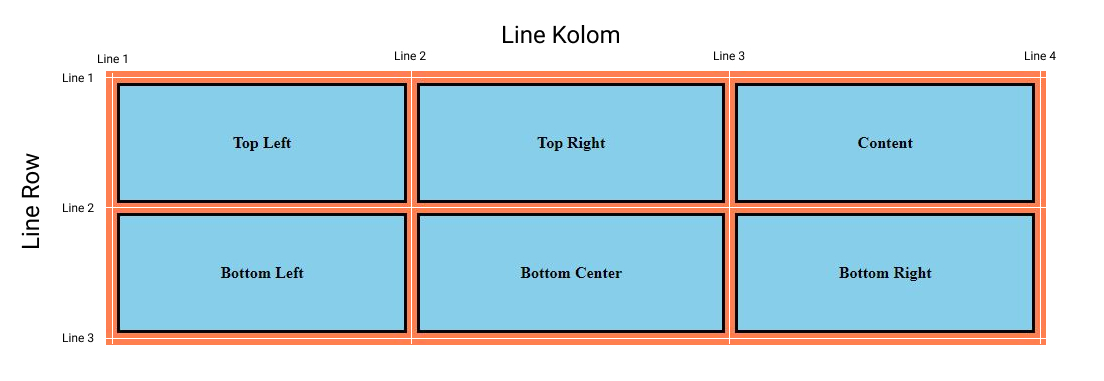
Sebelum kita menerapkan code yang akan digunakan untuk membuat Grid menggunakan CSS kita perlu mengetahui hal dasar seperti yang dapat dilihat pada gambar diatas. Disini kita mempunya 4 line kolom dan 3 line row, dengan masing masing 3 kotak di atas dan 3 kotak dibawah berikut codenya :
Code HTML
<!DOCTYPE html>
<html lang="en">
<head>
<meta charset="UTF-8" />
<meta http-equiv="X-UA-Compatible" content="IE=edge" />
<meta name="viewport" content="width=device-width, initial-scale=1.0" />
<title>Grid CSS</title>
<link rel="stylesheet" href="style.css" />
</head>
<body>
<div class="container">
<div class="top-left">Top Left</div>
<div class="top-right">Top Right</div>
<div class="content">Content</div>
<div class="bottom-left">Bottom Left</div>
<div class="bottom-center">Bottom Center</div>
<div class="bottom-right">Bottom Right</div>
</div>
</body>
</html>Code CSS
<style>
.container {
margin-top: 20vh;
display: grid;
grid-template-columns: auto auto auto;
grid-gap: 10px;
background-color: coral;
padding: 12px;
}
.container > div {
background-color: skyblue;
display: flex;
align-items: center;
justify-content: center;
font-weight: bold;
padding: 3em;
border: 3px solid black;
}
.top-left {
grid-column: 1/2;
}
.top-right {
grid-column: 2/3;
}
.content {
grid-column: 3/4;
}
.bottom-left {
grid-column: 1/2;
}
.bottom-center {
grid-column: 2/3;
}
.bottom-right {
grid-column: 3/4;
}
</style>
Dapat dilihat dari code yang terdapat pada CSS masing masing divnya hanya mengambil 1/3 dari besar layar pada browser.
#1 Grid Column
Lalu bagaimana jika kita ingin merubah kotaknya dengan kotak contentnya memenuhi panjang browsernya dan kotak top left dan top right memenuhi ujung atas dari layar browsernya seperti berikut :
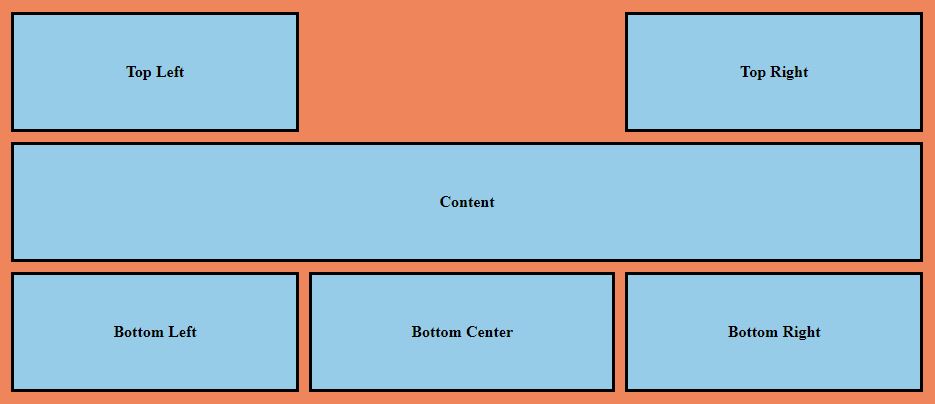 Maka yang perlu dilakukan adalah merubah grid-column pada class top left menjadi 1/2 , merubah-grid column pada class top right menjadi 2/3 dan merubah grid-column pada class content menjadi 1/4. Berikut code CSS yang telah dirubah
Maka yang perlu dilakukan adalah merubah grid-column pada class top left menjadi 1/2 , merubah-grid column pada class top right menjadi 2/3 dan merubah grid-column pada class content menjadi 1/4. Berikut code CSS yang telah dirubah
<style>
.container {
margin-top: 20vh;
display: grid;
grid-template-columns: auto auto auto;
grid-gap: 10px;
background-color: coral;
padding: 12px;
}
.container > div {
background-color: skyblue;
display: flex;
align-items: center;
justify-content: center;
font-weight: bold;
padding: 3em;
border: 3px solid black;
}
.top-left {
grid-column: 1/2;
}
.top-right {
grid-column: 3/4;
}
.content {
grid-column: 1/4;
}
.bottom-left {
grid-column: 1/2;
}
.bottom-center {
grid-column: 2/3;
}
.bottom-right {
grid-column: 3/4;
}
</style>Setelah melakukan perubahan code CSS diatas dapat dilihat sekarang kita mempunyai 1 tambahan line row secara otomatis yang sekarang menjadi 4 line row.
#2 Grid Row
Kemudian kita akan mencari tau cara mengcostum row yang kita inginkan seperti pada gambar dibawah ini :
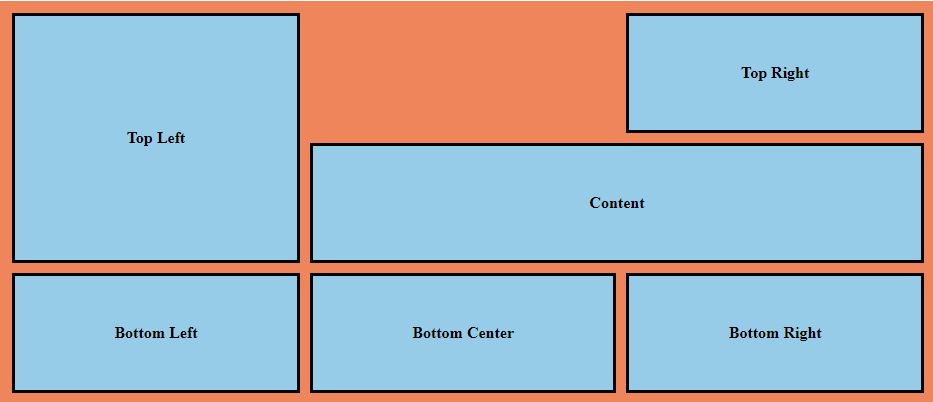
caranya cukup sederhana seperti jika kita ingin menyesuaikan grid kolomnya kita hanya harus merubah grid-column pada kelas yang diinginkan, begitu juga dengan row jika kita ingin menyesuaikan grid rownya maka kita harus menambahkan property grid-row pada class yang diinginkan seperti pada code berikut :
<style>
.container {
margin-top: 20vh;
display: grid;
grid-template-columns: auto auto auto;
grid-gap: 10px;
background-color: coral;
padding: 12px;
grid-auto-rows: minmax(100px, auto);
}
.container > div {
background-color: skyblue;
display: flex;
align-items: center;
justify-content: center;
font-weight: bold;
padding: 3em;
border: 3px solid black;
}
.top-left {
grid-column: 1/2;
grid-row: 1/3;
}
.top-right {
grid-column: 3/4;
}
.content {
grid-column: 2/4;
}
.bottom-left {
grid-column: 1/2;
}
.bottom-center {
grid-column: 2/3;
}
.bottom-right {
grid-column: 3/4;
}
</style>Pada class container kita akan menambahkan code " grid-auto-rows: minmax(100px, auto);" yang fungsinya adalah menentukan mininmal rownya adalah 100px dan maksimal rownya adalah auto. Pada class top-left kita tambahkan grid-row : 1/3 yang fungsinya adalah untuk membuat panjang row dari line 1 sampai line 3 dan pada class content kita merubah grid-columnya agar dapat di isi oleh class top-left.
Baca Juga : Memulai Semuanya dengan Web
Referensi
https://www.kursuswebsite.org/pengenalan-apa-itu-css-grid-layout/
https://sinduandita.wordpress.com/2019/10/26/dasar-css-grid/